Come ricevere avvisi per andare a letto in base allorario in cui è necessario svegliarsi

Come ricevere avvisi per andare a letto in base all'orario in cui è necessario svegliarsi
I sistemi operativi non funzionano sempre nel modo desiderato, incluso Windows. Sono soggetti a tutti i tipi di problemi software e hardware, che spesso si traducono in errori Blue Screen of Death che occupano l'intero schermo e ti impediscono di fare qualsiasi cosa sul tuo PC.
Tuttavia, non c'è bisogno di farsi prendere dal panico. I messaggi con schermata blu sono accompagnati da codici di arresto che puoi cercare online per trovare soluzioni facili. Probabilmente è come sei finito su questa pagina durante la ricerca di ECCEZIONE INASPETTATA NEGOZIO.
ECCEZIONE NEGOZIO INASPETTATA è un errore Blue Screen of Death che si verifica su Windows 10 e versioni precedenti. Paralizza il tuo computer e ti impedisce di usarlo per lavoro o per gioco.
Il codice di arresto viene in genere attivato da un guasto hardware. Significa che, per eliminare il messaggio di errore, è necessario identificare e risolvere il problema hardware sottostante.
Potrebbero essere uno o più problemi. Alcuni utenti hanno segnalato che non vengono creati minidump dopo l'arresto anomalo del PC.
Non è necessario rivolgersi a uno specialista di computer per assistenza o per iniziare a conoscere la risoluzione dei problemi del PC. Se segui le istruzioni di seguito, dovresti essere in grado di risolvere l'errore di ECCEZIONE INASPETTATA NEGOZIO in pochissimo tempo.
Tuttavia, ti consigliamo di creare un punto di ripristino del sistema sul tuo PC Windows 10 prima di provare una nuova soluzione. Ti dà la possibilità di annullare qualsiasi modifica apportata al software, nel caso in cui accidentalmente facessi più danni che benefici.
Lo spazio su disco insufficiente potrebbe essere la causa del codice di arresto UNEXPECTED STORE EXCEPTION. Se ricevi spesso una notifica da Windows 10 sull'esaurimento dello spazio su disco, puoi risolvere il problema creando più spazio sul disco rigido.
Assicurati di spostare i tuoi file di grandi dimensioni su un disco rigido esterno, inclusi video, film e persino giochi installati. Inoltre, dovresti disinstallare le grandi applicazioni che non usi più.
Quando si tratta di file spazzatura, puoi rivolgerti a uno strumento di pulizia del sistema o semplicemente utilizzare l'utilità di pulizia del disco integrata di Microsoft. Prima di usarlo, dovresti controllare la cartella Download e il Cestino per vedere se ci sono file di cui vuoi eseguire il backup o il ripristino.
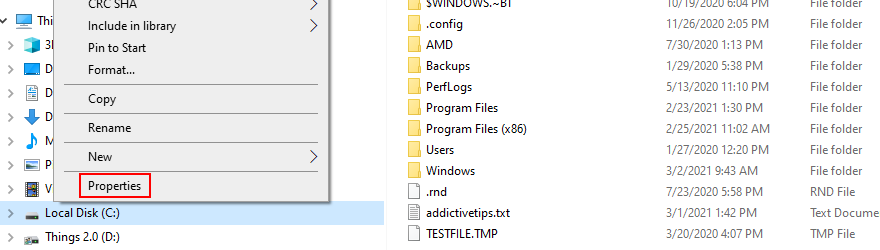
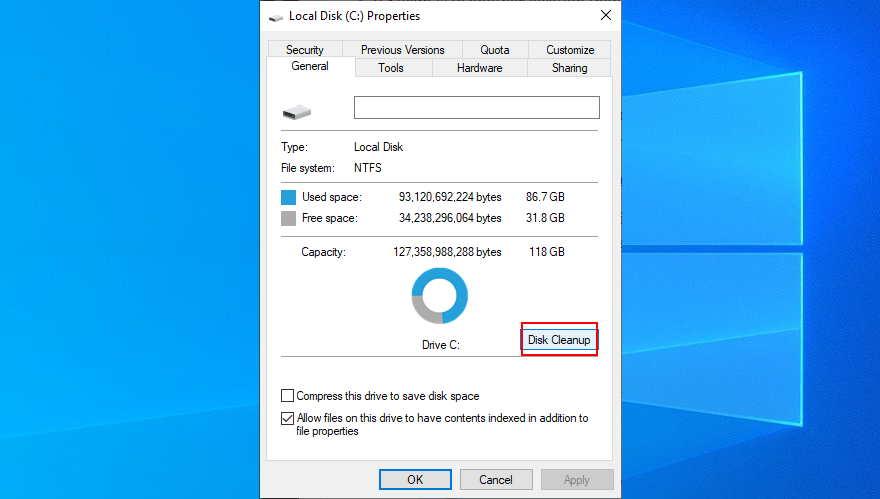
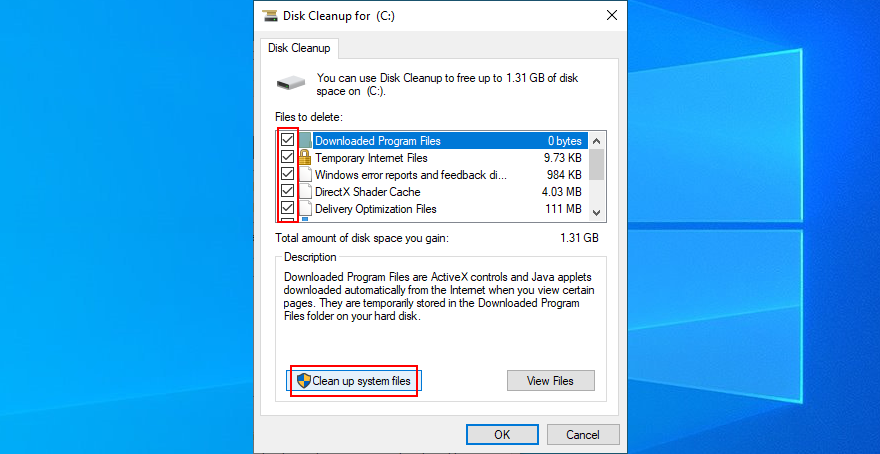
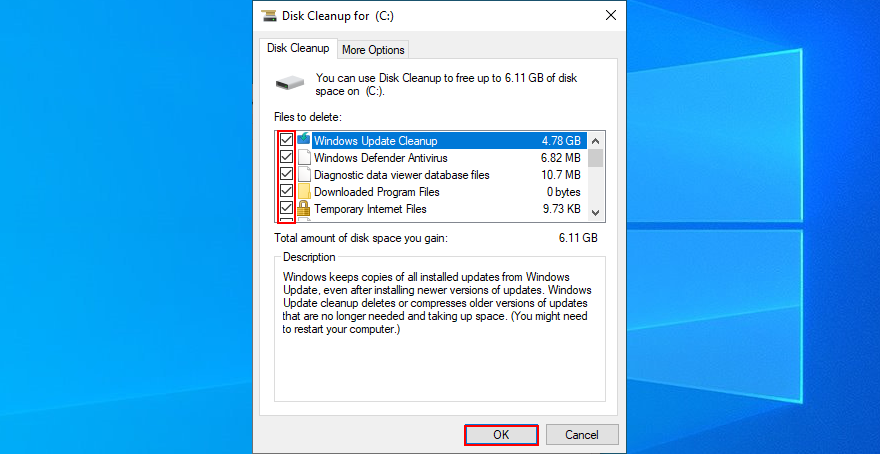
Un'ampia gamma di problemi hardware è causata da aggiornamenti di Windows mancanti o in sospeso. Potresti anche finire con il codice di stop UNEXPECTED STORE EXCEPTION in questo modo.
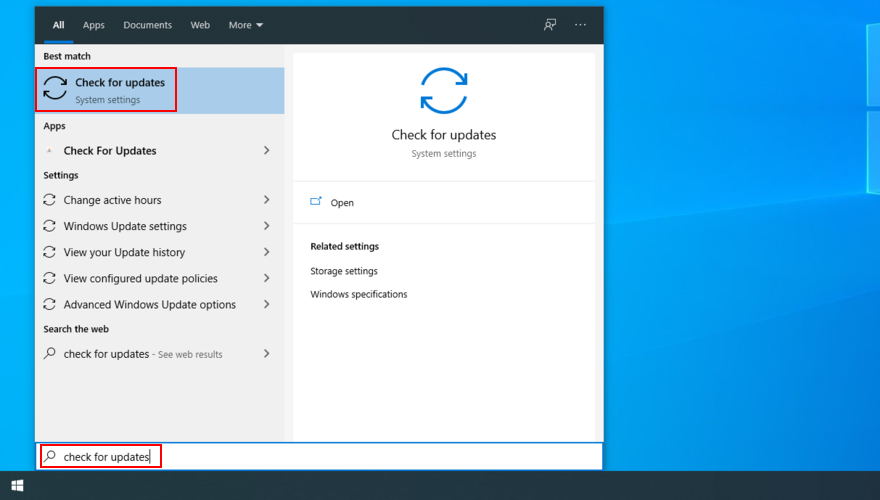
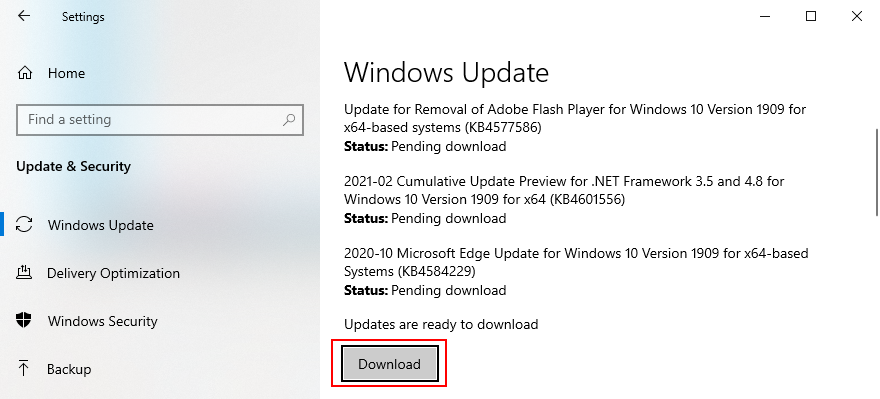
Se hai un driver obsoleto o mancante installato su Windows 10, ciò potrebbe causare problemi di funzionalità hardware e errori BSOD come UNEXPECTED STORE EXCEPTION.
Per risolvere questo problema, puoi reinstallare i driver e aggiornarli all'ultima versione.

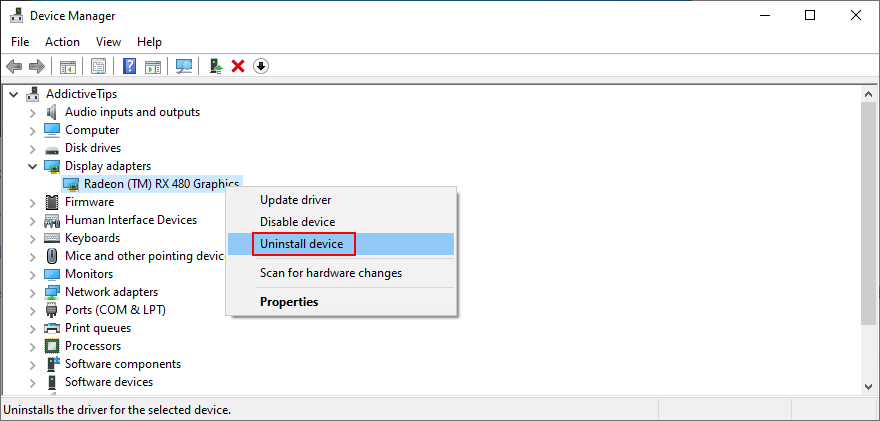
Se hai difficoltà a individuare il driver difettoso, ti consigliamo di provare DriverVerifier di Microsoft . Visualizza informazioni approfondite su ciascun driver di dispositivo installato.
Una volta riavviato il PC, dovresti controllare se ricevi ancora il messaggio della schermata blu. In tal caso, procedere con i seguenti passaggi.

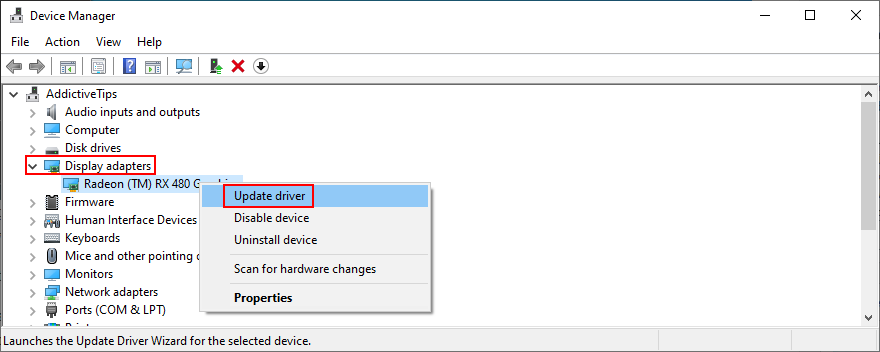
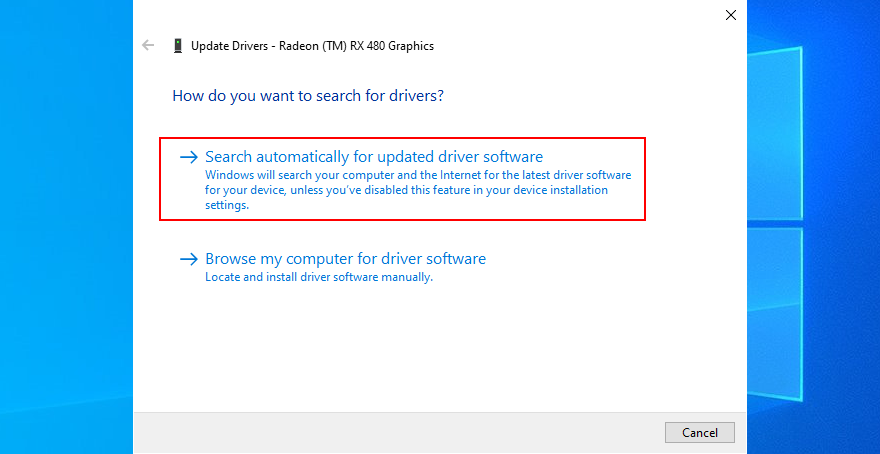
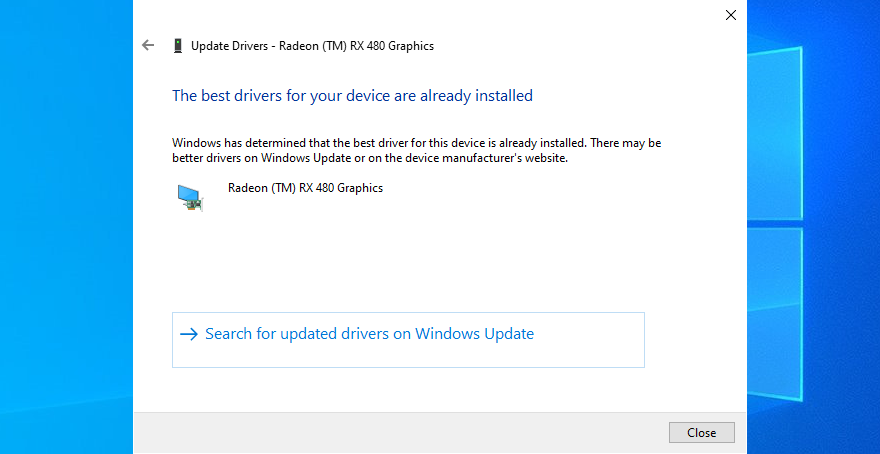
Sfortunatamente, Microsoft di solito non riesce a recuperare le versioni dei driver più recenti da Internet. Una soluzione alternativa è scaricare manualmente il driver dal sito Web del produttore.
Ma se non vuoi rischiare di ottenere il driver sbagliato per il tuo sistema operativo e tipo di architettura, è meglio usare uno strumento di aggiornamento dei driver .
Aiuta anche con l'aggiornamento di più driver contemporaneamente. Devi solo avviare lo strumento. Scansionerà il tuo computer alla ricerca di tutti i vecchi driver e scaricherà le versioni più recenti dal web.
Il tuo computer potrebbe riscontrare problemi con la scheda RAM, che potrebbero causare vari problemi hardware, incluso il codice di errore UNEXPECTED STORE EXCEPTION.
Tuttavia, puoi verificarlo rapidamente senza dover ricorrere a soluzioni software di terze parti, grazie a Windows Memory Diagnostic.
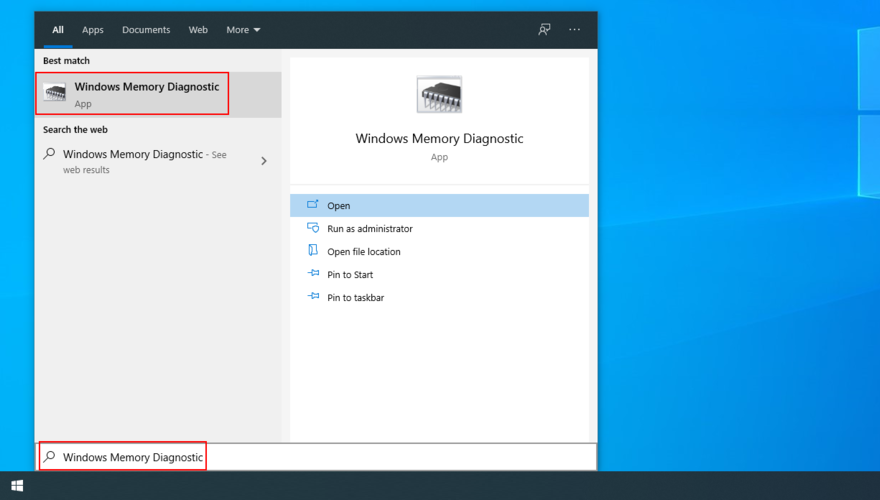
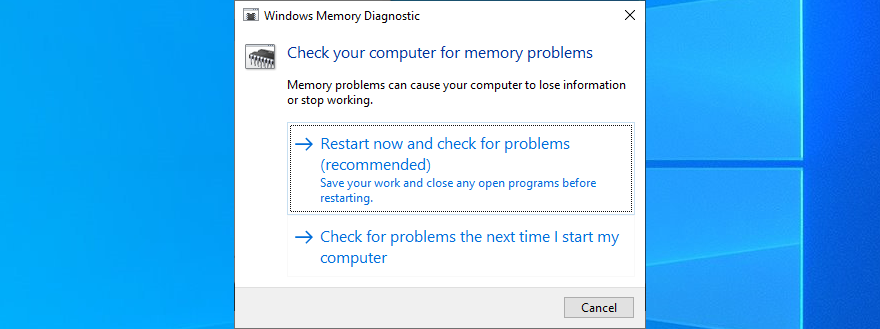
Prima che il computer avvii Windows, diagnosticherà la memoria di sistema e riparerà eventuali problemi identificati. Se preferisci qualcosa di un po' più avanzato, guarda in MemTest86 .
Se il tuo disco rigido ha settori corrotti, puoi risolverli utilizzando CHKDSK (Check Disk), un'utilità Windows integrata. Quando si tratta dei file di Windows, dovresti passare a SFC (Controllo file di sistema) .
Tuttavia, per problemi più seri, dovresti controllare DISM (Deployment Image Servicing and Management). Tutti e tre gli strumenti possono essere avviati dal prompt dei comandi.
Non preoccuparti poiché non hai bisogno di alcuna esperienza precedente con l'ambiente della console. Segui semplicemente le istruzioni di seguito e dovresti essere in grado di correggere l'errore di ECCEZIONE INASPETTATA DEL NEGOZIO in pochissimo tempo.
chkdsk c: /fse hai Windows installato nella partizione C: predefinita . Altrimenti, sostituisci c:con la lettera di partizione corretta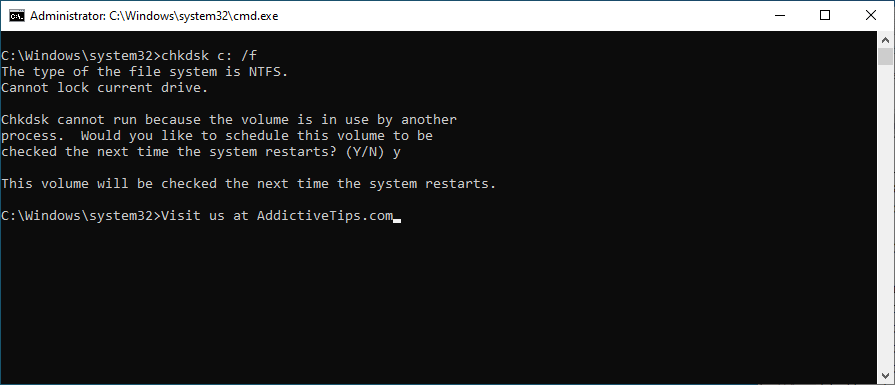
Se ricevi ancora messaggi di errore Blue Screen of Death, procedi con lo strumento successivo.
sfc /scannow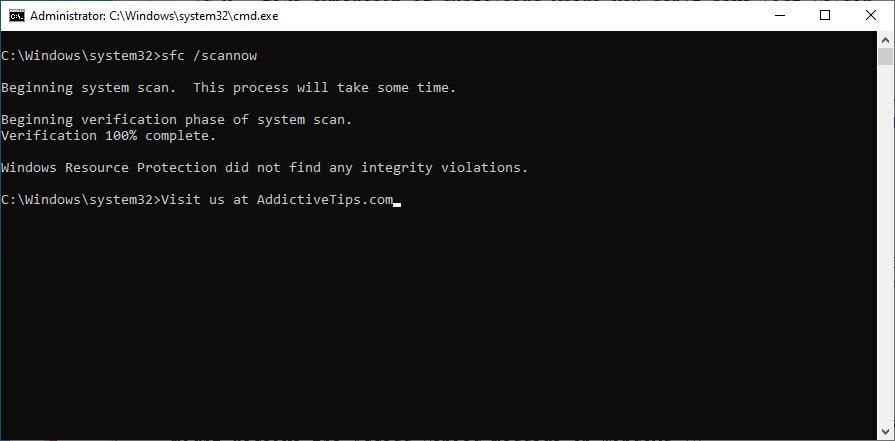
Se il codice di arresto UNEXPECTED STORE EXCEPTION è stato causato da un file di sistema danneggiato, a questo punto dovrebbe scomparire. Ma se non lo fa, esegui l'utilità successiva.
DISM /online /cleanup-image /scanhealth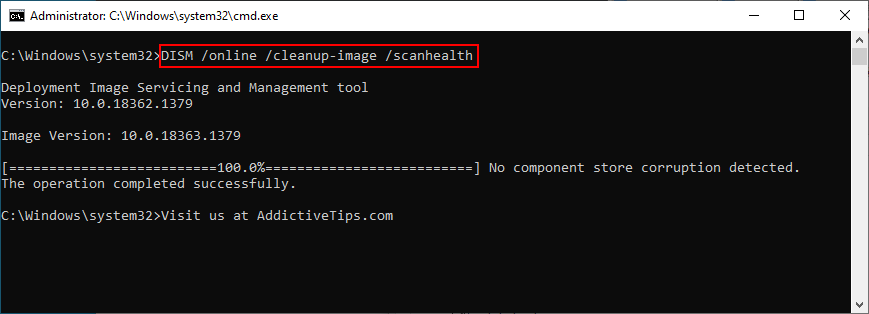
DISM /online /cleanup-image /restorehealthper risolverlisfc /scannow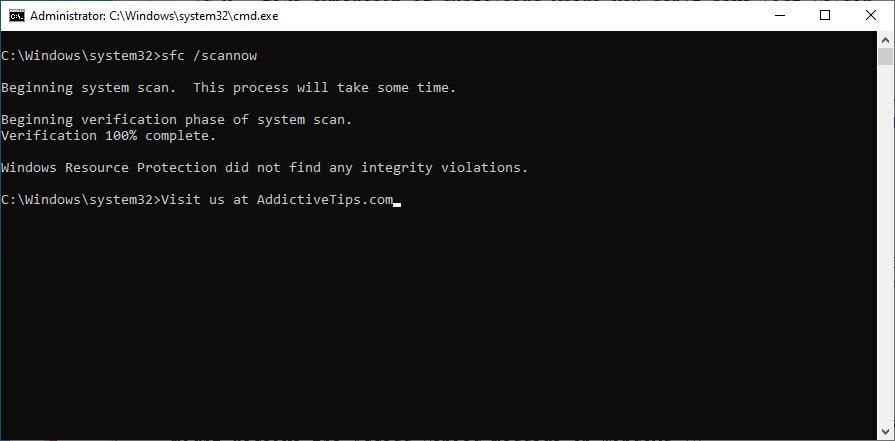
L'attività recente del computer potrebbe aver messo a dura prova il tuo sistema operativo, con conseguente danneggiamento del registro ed errori del disco. Tuttavia, puoi annullare facilmente tali modifiche ripristinando Windows 10 a un checkpoint precedente.
Il ripristino del sistema non funziona sempre come previsto, ma vale comunque la pena provare. Tieni presente che non avrai più i giochi e le applicazioni che hai installato dopo aver creato un punto di ripristino specifico.
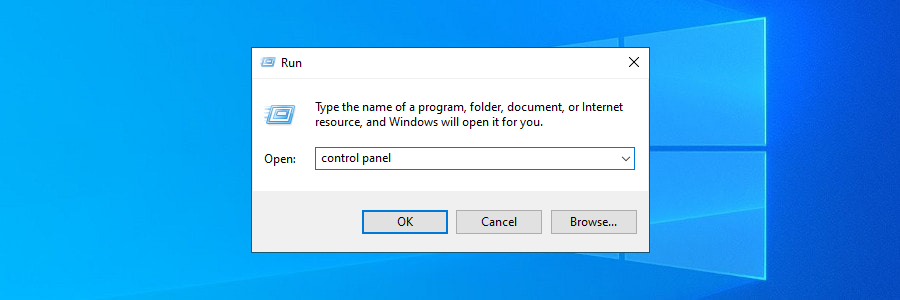
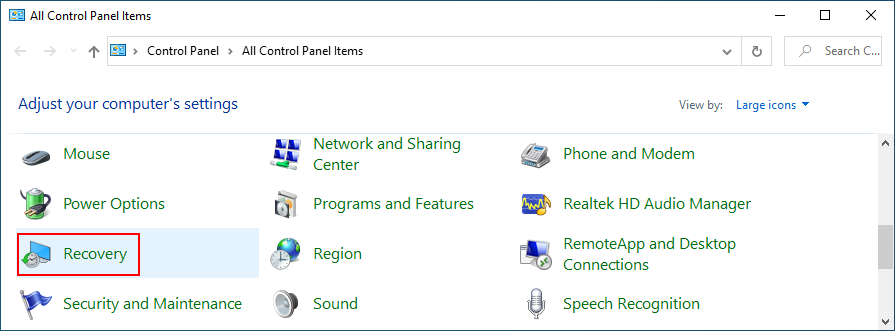
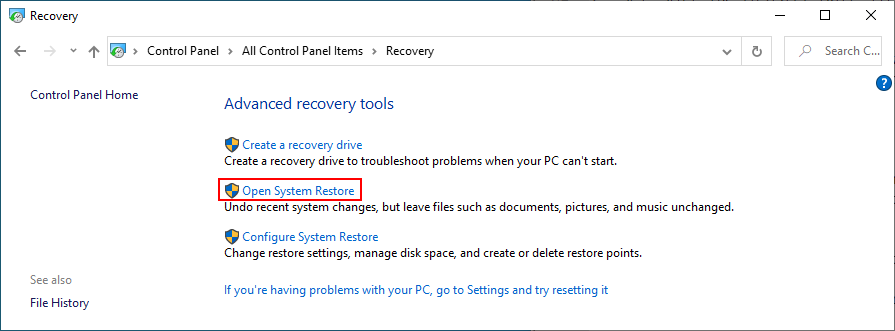
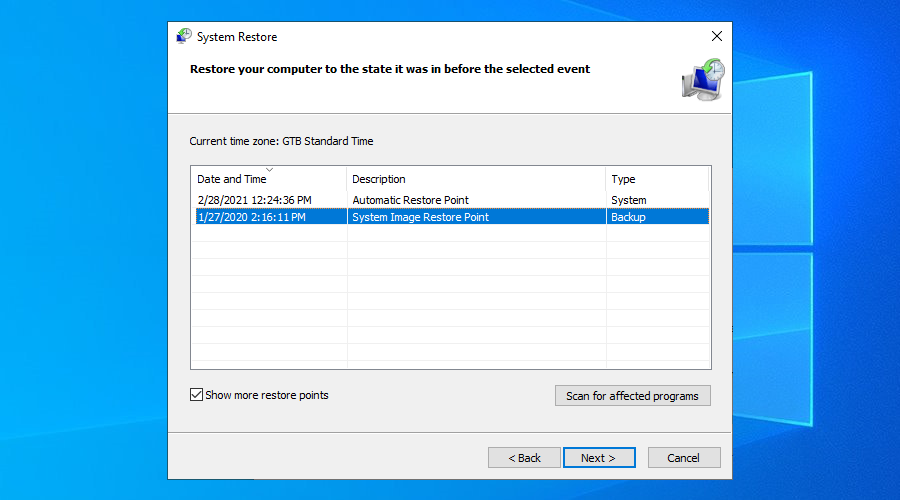
D'altra parte, se non sono stati creati punti di ripristino del sistema o se Windows non riesce a annullare le modifiche dopo il riavvio, la cosa migliore da fare è rimuovere i programmi colpevoli.
Alcuni dei programmi software che hai installato di recente potrebbero non essere supportati dal tuo sistema operativo, causando l'errore della schermata blu UNEXPECTED STORE EXCEPTION.
Se il codice di arresto ha iniziato a comparire sullo schermo subito dopo l'installazione di una nuova applicazione, devi solo rimuoverlo dal PC.
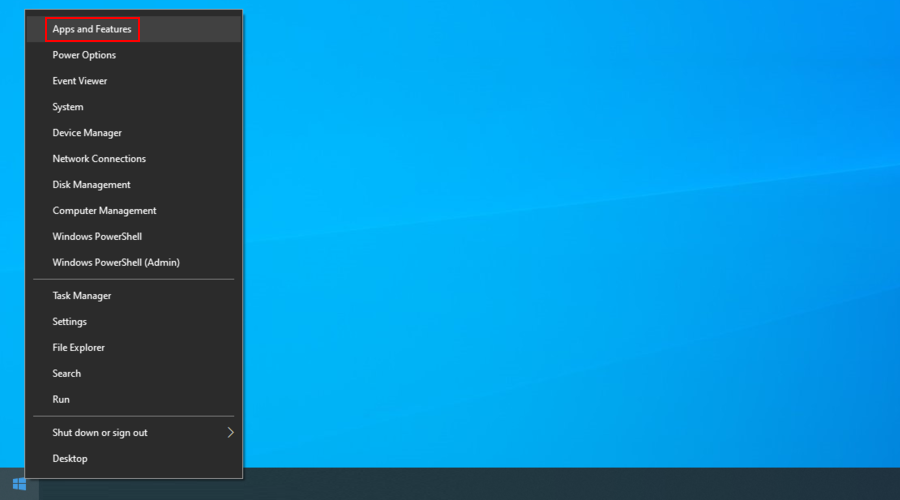
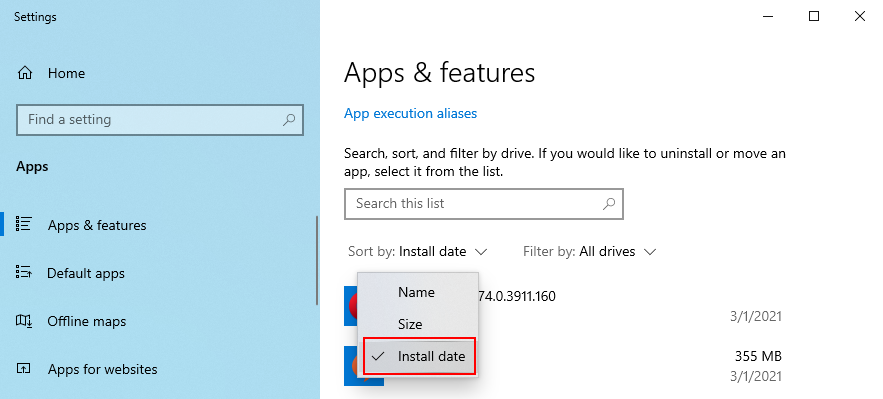

Tuttavia, il programma di disinstallazione integrato di Windows non può eliminare i file e le voci di registro rimanenti. Per evitare questo scenario, puoi invece utilizzare un programma di disinstallazione del software . Inoltre, puoi contare su uno per rimuovere più programmi contemporaneamente.
Se hai abilitato l'overclocking nel BIOS per aumentare la CPU, la GPU o la RAM, potresti aver danneggiato il disco rigido e aver causato il codice di arresto UNEXPECTED STORE EXCEPTION. Soprattutto se il tuo dispositivo di raffreddamento sta facendo gli straordinari.
La buona notizia è che dovresti essere in grado di risolvere facilmente questo problema disattivando e disinstallando il software di overclocking dal tuo computer. Altrimenti, puoi cambiarlo dal BIOS.
Se il tuo BIOS è obsoleto, non dovresti essere sorpreso di ricevere errori con schermata blu. Ma puoi risolvere questo problema identificando la tua versione attuale del BIOS e aggiornandola .
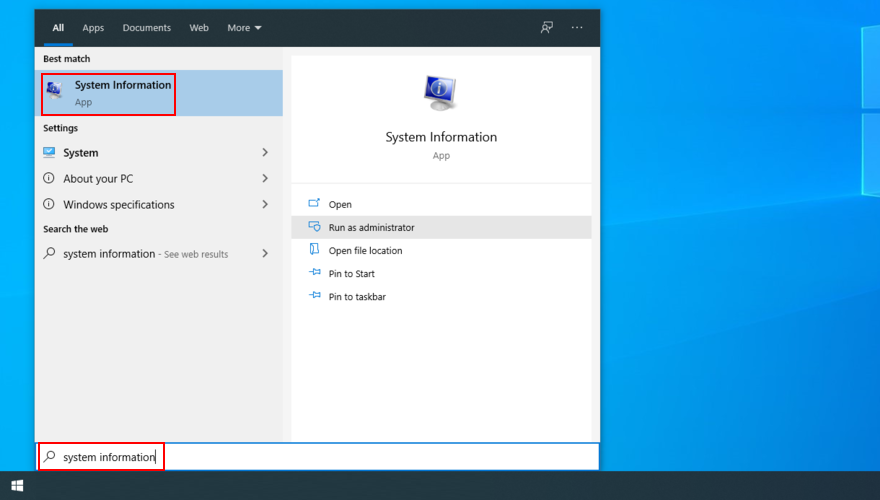
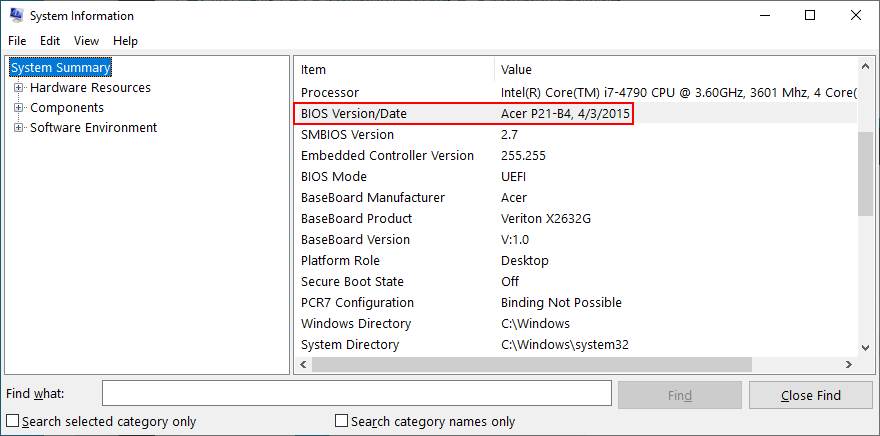
Qualsiasi modifica personalizzata al tuo BIOS può essere fatale per il sistema operativo in generale se non sai cosa stai facendo. Se tu o chiunque altro con accesso al tuo PC avete configurato le impostazioni del BIOS, è ora di ripristinarle ai valori predefiniti.
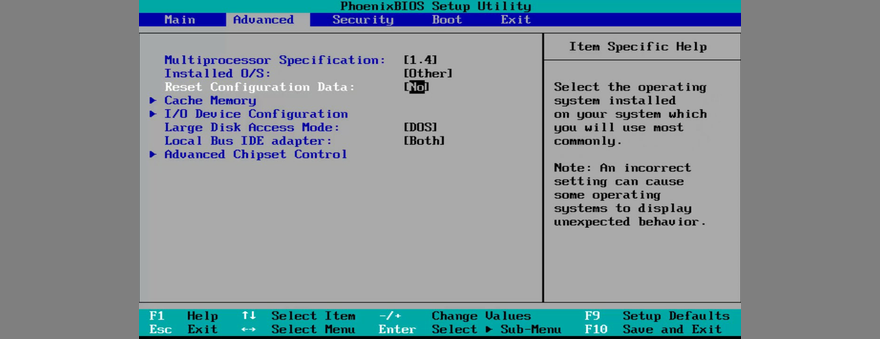
Se disponi di porte USB difettose, la connessione errata del dispositivo potrebbe danneggiare l'hardware e causare errori con schermata blu come ECCEZIONE NEGOZIO INASPETTATA. Prova a passare i tuoi dispositivi a diverse porte USB.
Inoltre, se di recente hai collegato una nuova attrezzatura all'unità del tuo computer, come una webcam o un adattatore Wi-Fi, scollegalo e verifica se questo ha risolto il codice di arresto.
E, se sei disposto a sporcarti le mani, spegni la macchina per rimuovere e reinstallare tutti i componenti hardware, inclusa la scheda RAM e la scheda madre.
Ricollega con attenzione i dispositivi, inseriscili negli slot giusti e accendi il PC per verificare i risultati. È un semplice trucco che spesso risolve i messaggi di errore della schermata blu.
Un avvio pulito di Windows 10 crea un ambiente sicuro per la risoluzione di molti problemi del computer, inclusi gli errori Blue Screen of Death come UNEXPECTED STORE EXCEPTION.
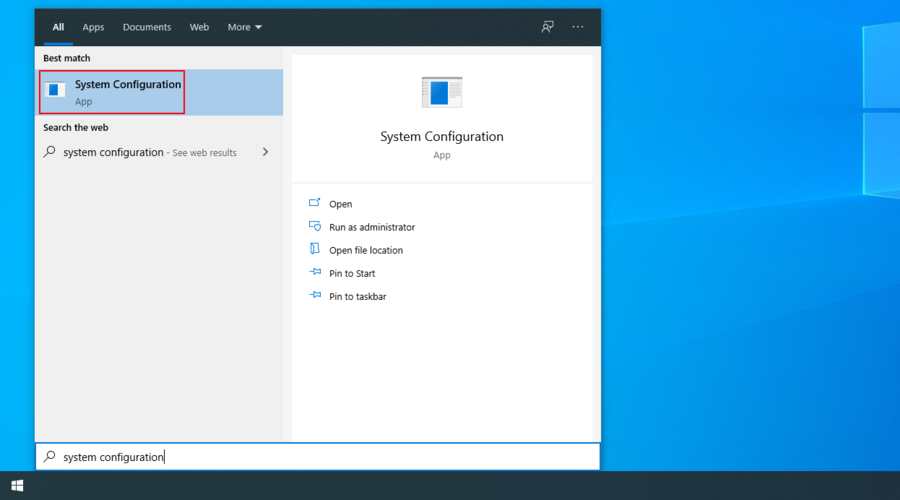
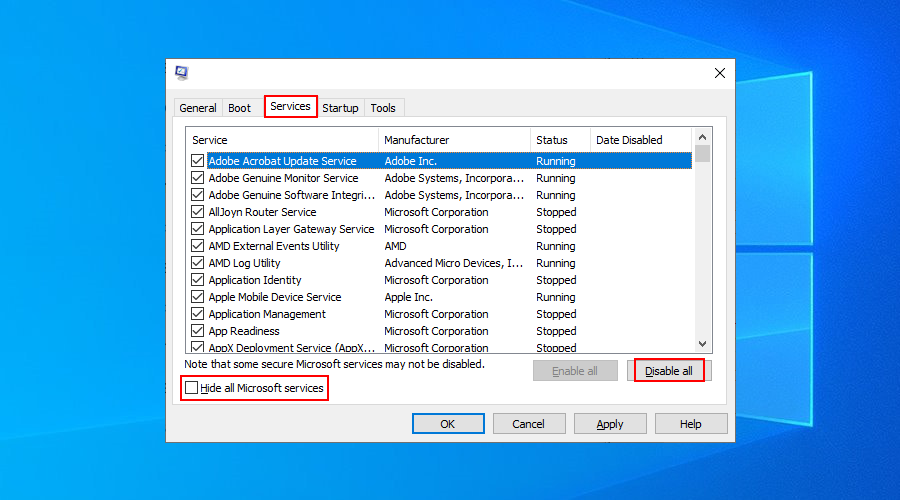
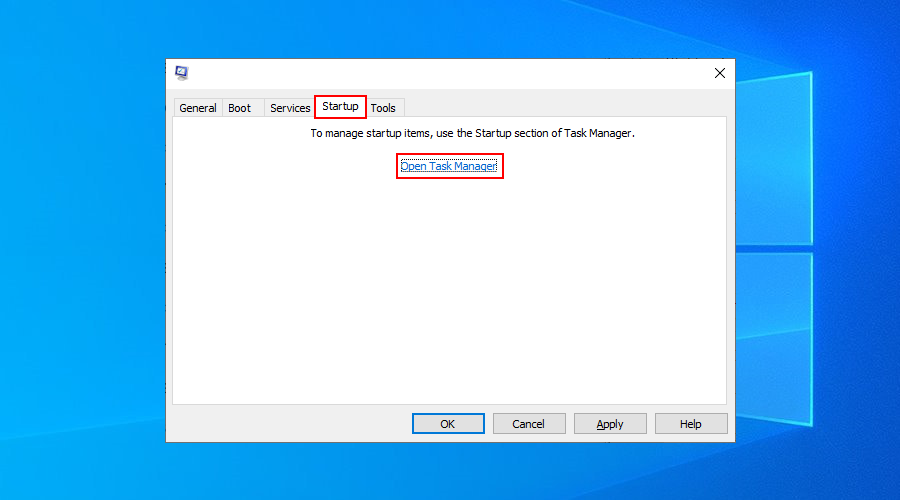
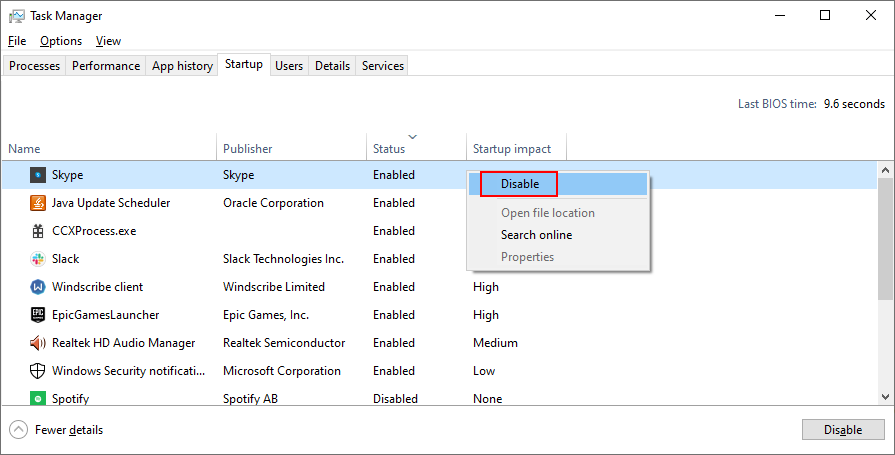
Per ricapitolare, UNEXPECTED STORE EXCEPTION è un errore BSOD causato da un guasto hardware. Puoi risolverlo liberando spazio su disco, aggiornando Windows 10 e i driver del dispositivo alla versione più recente e controllando la RAM.
Vale anche la pena provare a riparare il disco rigido e il danneggiamento del sistema utilizzando strumenti interni, ripristinare Windows a un checkpoint precedente o disinstallare le applicazioni recenti se la modalità di ripristino del sistema non riesce.
L'overclocking dovrebbe essere disabilitato per prevenire il surriscaldamento che porta a problemi hardware. Inoltre, puoi aggiornare il BIOS, ripristinare il BIOS sui valori predefiniti, rimuovere e reinstallare i componenti hardware ed eseguire un avvio pulito di Windows.
Se tutto fallisce, è il momento di prendere in considerazione l' esecuzione di un ripristino dei dati di fabbrica su Windows 10 .
Come sei riuscito a sbarazzarti del codice di stop UNEXPECTED STORE EXCEPTION? Ci siamo persi un passaggio importante? Fatecelo sapere nella sezione commenti qui sotto.
Come ricevere avvisi per andare a letto in base all'orario in cui è necessario svegliarsi
Come spegnere il computer dal telefono
Windows Update funziona fondamentalmente in combinazione con il registro e diversi file DLL, OCX e AX. Nel caso in cui questi file si corrompano, la maggior parte delle funzionalità di
Ultimamente spuntano come funghi nuove suite di protezione del sistema, tutte dotate di un'ulteriore soluzione di rilevamento antivirus/spam e, se sei fortunato
Scopri come attivare il Bluetooth su Windows 10/11. Il Bluetooth deve essere attivo affinché i tuoi dispositivi Bluetooth funzionino correttamente. Non preoccuparti, è facile!
In precedenza, abbiamo recensito NitroPDF, un buon lettore PDF che consente anche all'utente di convertire i documenti in file PDF con opzioni come unire e dividere il PDF
Hai mai ricevuto un documento o un file di testo contenente caratteri inutili e ridondanti? Il testo contiene molti asterischi, trattini, spazi vuoti, ecc.?
Sono così tante le persone che mi hanno chiesto informazioni sulla piccola icona rettangolare di Google accanto all'Orb di avvio di Windows 7 sulla mia barra delle applicazioni che ho finalmente deciso di pubblicare questo
uTorrent è di gran lunga il client desktop più popolare per scaricare torrent. Anche se funziona perfettamente per me su Windows 7, alcune persone hanno
Tutti hanno bisogno di fare pause frequenti mentre lavorano al computer, se non si fanno pause c'è una grande possibilità che i tuoi occhi saltino fuori (ok, non saltino fuori







